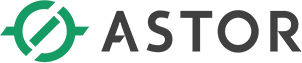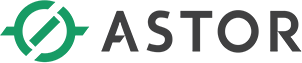Kaip konfigūruoti programos nustatymus? Sąsaja ir pagrindinės aplinkos kūrimo funkcijos | HMI pulto programavimo kursas. 2 dalis
Šiame straipsnyje paaiškinama:
- Kaip sukonfigūruoti pagrindinius naujai sukurtos programos parametrus
- Kaip naudotis pagalbos mechanizmu
- Kokias programinės įrangos funkcijas verta žinoti pradžioje
Pirmojoje HMI pulto programavimo kurso dalyje „Kaip sukurti pirmąjį HMI pulto projektą? | HMI pulto programavimo kursas. 1 dalis“ sužinojote, kaip parengti pirmąjį projektą kūrimo aplinkoje ir kaip sukonfigūruoti kompiuterio ir operatoriaus pulto jungtį.
Šioje kurso dalyje sužinosite pagrindinius programos objektus, t. y. mygtuką, skaičių redaktorių ir skaičių rodymą. Taip pat susipažinsite su skirtuku, kuriame galite atlikti pagrindinį programos konfigūravimą.
HMI pultų programavimas – kursas automatikos inžinieriams
- 1. Kaip sukurti pirmąjį HMI pulto projektą?
- 2. Kaip konfigūruoti programos nustatymus? Sąsaja ir pagrindinės aplinkos kūrimo funkcijos.
- 3. Kaip pridėti ir redaguoti operatoriaus ekranus?
- 4. Kaip sukurti grafinę sąsają? Pagrindiniai grafiniai objektai, naudojami HMI sistemose.
- 5. Kokių tipų kintamieji naudojami operatorių pultuose?
- 6. Kas yra makrokomandos ir kaip jas naudoti HMI programose?
- 7. Kaip konfigūruoti signalizaciją operatoriaus pultuose?
- 8. Kaip sukurti ir modifikuoti receptūras?
- 9. Kaip automatizuoti programos veikimą?
- 10. Kaip pridėti proceso failų registravimo funkciją? Kaip įrašyti duomenis?
- 11. Kaip užtikrinti sąsają su PLC valdikliu? Tvarkyklės konfigūravimas.
- 12. Kaip apriboti programos prieigą? Operatoriaus slaptažodžiai.
- 13. Kokios papildomos funkcijos gali būti naudingos kuriant programas?
Vidinės atminties konfigūravimas
Norėdami iškviesti atminties konfigūravimo langą, dukart spustelėkite programos medžio skirtuką Links -> Internal Memory. Iš šio lygio gausite informacijos apie vartotojo atminties išteklius, baterijomis palaikomą atmintį ir sistemos atmintį.
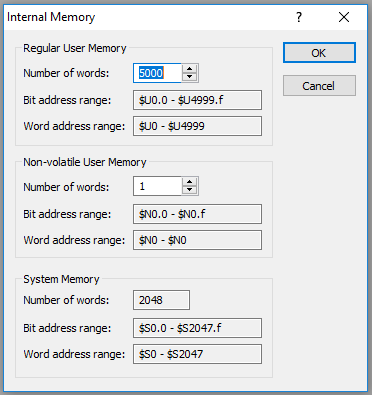
Skiltyje Number of words padidinkite rodomą reikšmę iki 1, kad langas būtų sukonfigūruotas kaip parodyta aukščiau. Atkreipkite dėmesį, kad lange pateikiama informacija apie programai įdiegti reikalingą bitų diapazoną bei skirtingų tipų atminties nuorodos būdus. Pakeitimams patvirtinti, pasirinkite OK.
Įsidėmėtina...
Norėdami išsamiau susipažinti su sistemos atminties registrais, geriausia naudoti integruotą žinyną. Viršutinėje žymių juostoje pasirinkite Help > Contents, tada Search ir ieškos modulyje įveskite System. Tai padarius, bus rodomas elementų su paieškos fraze sąrašas.
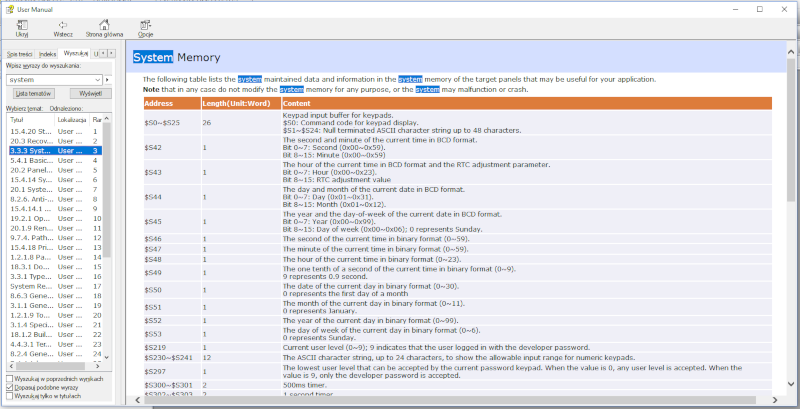
Iš galimų parinkčių pasirinkite skirtuką System Memory, kad būtų rodomas sistemos kintamųjų, prieinamų vartotojui kuriant programą, sąrašas.
Bendras programos konfigūravimas
Eikite į programinės įrangos konfigūravimo medžio skirtuką General Setup, kad pasiektumėte pagrindinius programos parametrus.
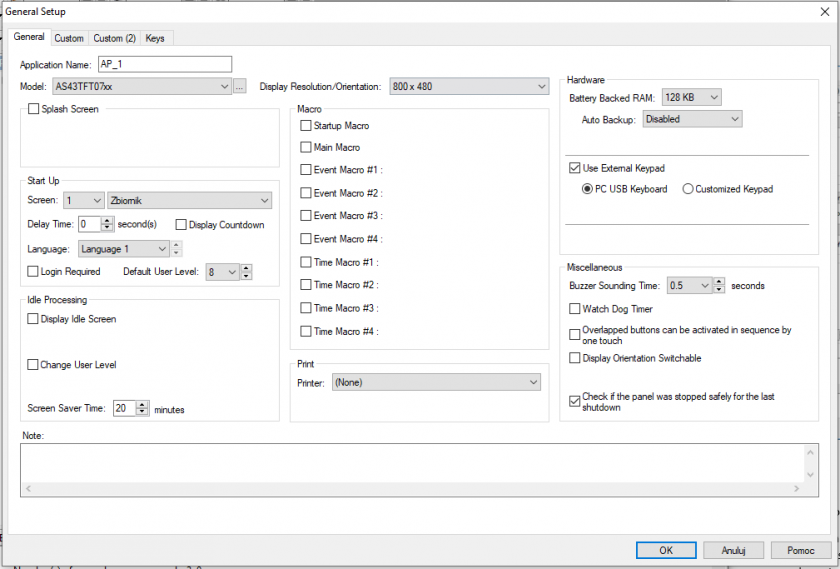
Šiame skirtuke galite nustatinėti tokias funkcijas kaip:
- pulto modelis ir jo skiriamoji geba (Model ir Display Resolution),
- ekranas, rodomas įkeliant programą (parinktis Splash Screen),
- pradžios ekranas su galimybe prisijungti vartotojui paleidus programą (skirtukas Start Up),
- ekrano rodymas, kai pultas nenaudojamas (taupymo režimas),
- makrokomandos (mikroprogramos):
- paleidžiant programą (Startup Macro),
- veikiant programai (Main Macro),
- pakeitus vieno iš programos bitų būseną (Event Macro),
- apibrėžtam laikui (Time Macro),
- išorinis spausdintuvas (Print),
- baterijomis palaikomos atminties kiekis ir galimybė naudoti išorinę klaviatūrą (skirtukas Hardware),
- objektų ir garso signalų rodymas (Miscellaneous).
Grafinių elementų pridėjimas
Susipažinę su konfigūravimo langu, uždarykite jį paspausdami OK. Tada įdėkite ekrane mygtuką Object > Bit Button ir dukart jį spustelėkite konfigūravimui pradėti.
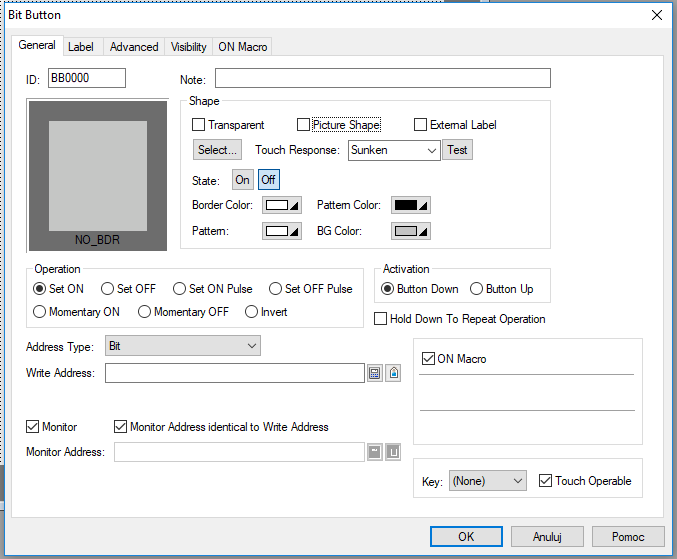
Mygtuko konfigūracijos lange galite pakeisti jo vaizdą, pasirinkti jo tipą ir mygtukui priskirto kintamojo adresą. Čia taip pat galite pasirinkti mygtuku paleidžiamos operacijos tipą. Kadangi šiuo atveju nustatysite kintamojo vertę, pasirinkite funkciją Set ON. Su funkcija ON Macro, paspausdami mygtuką, paleisite makrokomandą.
Skirtuke Label nustatysite tekstą, kuris bus rodomas priklausomai nuo mygtuko etiketės.
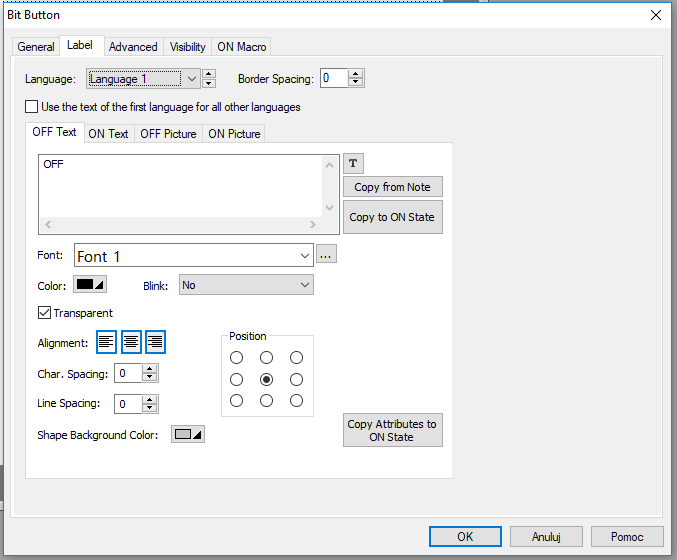
Pasirinkę parinktį Advanced, pereisite prie išplėstinio mygtuko konfigūravimo. Rinkdamiesi parinktį Enabled By Bit, priskirsite mygtukui diskretųjį kintamąjį, kuris valdys mygtukus ir, priklausomai nuo būsenos, leis operatoriui jį naudoti.
Mygtuką galite valdyti ir per prieigos lygį, kuris priskirtas esamam vartotojui. Prieigos lygiui esant netinkamam, nebus galima naudoti mygtuko. Daugiau apie programos elementų prieigos lygius perskaitysite 12 kurso dalyje: „Kaip apriboti programos prieigą? Operatoriaus slaptažodžiai. | HMI pulto programavimo kursas. 12 dalis“.
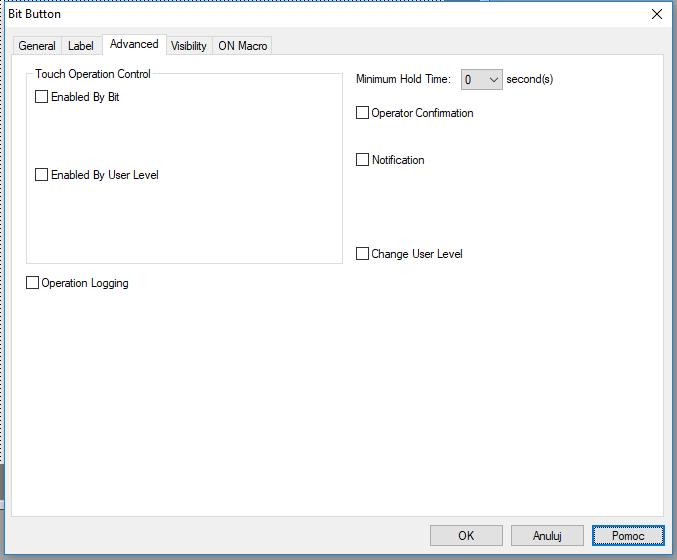
Kita naudinga funkcija yra Operation Logging, su kuria galite stebėti operacijas ir atitinkamai pasinaudoti informacija apie mygtuko būsenos keitimą programai veikiant. Panašias parinktis galite priskirti skirtuke Visibility, kuriame taip pat nurodote, kada mygtukas bus matomas. Mygtuko matomumą galite valdyti ir naudodami kintamąjį bei priklausomai nuo vartotojo prieigos lygio.
Sukonfigūravę mygtuką, pakeitimus patvirtinkite spustelėdami mygtuką OK.
Toliau pridėkite funkcijos mygtuką, pasirinkdami atitinkamai Object > Function Button ir pereikite į mygtuko konfigūracijos langą, prieš tai jį aktyvavę ekrane, šalia anksčiau pridėto mygtuko.
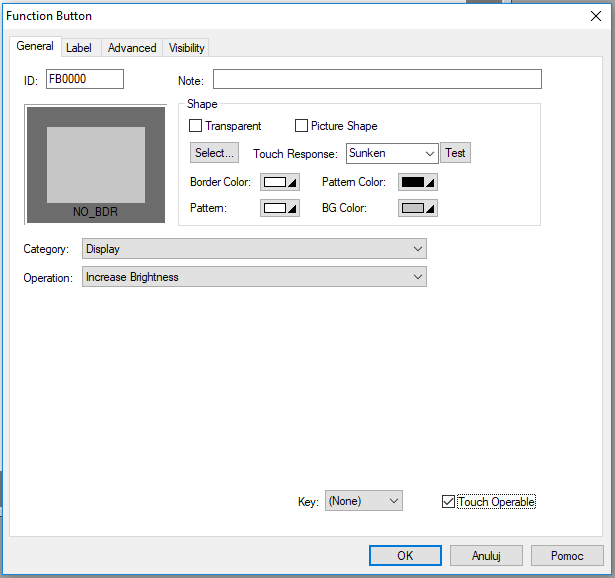
Kaip ir Bit Button atveju, galite laisvai konfigūruoti mygtuko operaciją. Uždarykite aukščiau minėtus langus spustelėdami mygtuką OK ir iš išplečiamojo meniu Object pridėkite šiuos objektus:
- Slide Switch
- Numeric Entry
- Numeric Display
- Character Entry
- Character Display
- Bit Lamp
Išdėstykite objektus, kaip parodyta žemiau esančiame ekrane.
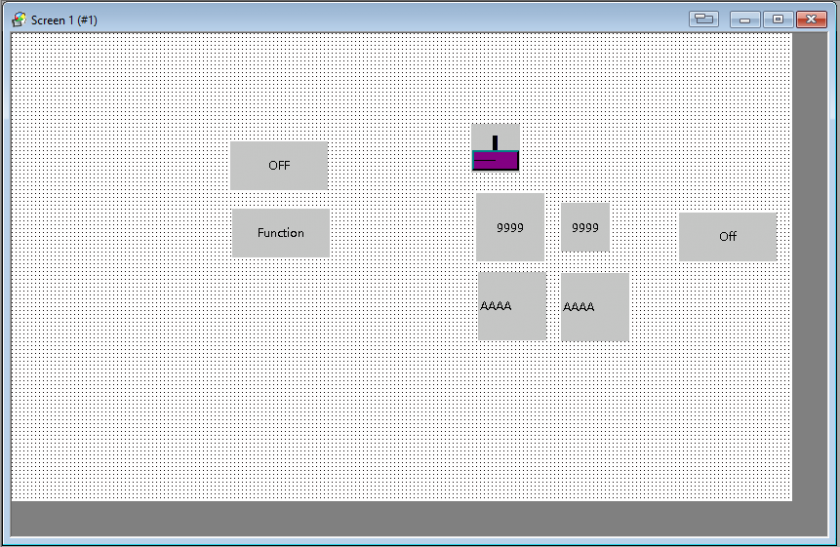
Viršutiniame meniu pasirinkite View ir pažymėkite parinktį Object List bei I/O List, kad jie būtų rodomi projekto medžio vietoje.
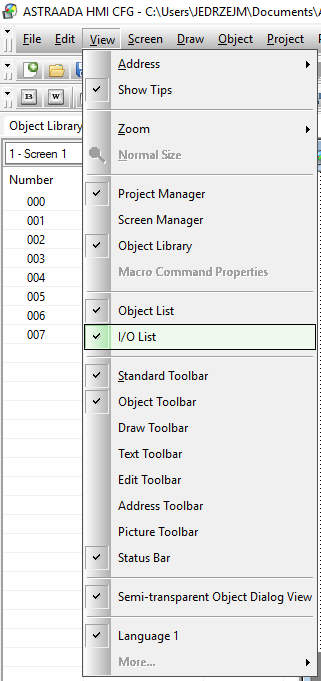
Tai padarius, pamatysite sąrašus, kurie leidžia valdyti projekto objektus ir kintamuosius (adresus, priskirtus kintamuosius ir t. t.).
Šioje kurso dalyje pridėjote grafinių vizualizacijos ekrano elementų, bet dar jų nesukonfigūravote (priskiriant kintamuosius ir makrokomandas). Tolesniuose pratimuose vystysite šio projekto funkcijas ir atliksite jo simuliaciją.
Kitoje kurso dalyje „Kaip pridėti ir redaguoti operatoriaus ekranus? | HMI pulto programavimo kursas. 3 dalis“ sužinosite:
- kaip pridėti ir sukonfigūruoti naują ekraną,
- kaip sukurti naršymą tarp ekranų,
- kaip iškviesti langus naudojant mygtukus ir makrokomandas.
Autoriai:
Paweł Podsiadło
Ewelina Niziołek